
MyCam(摄像头美化工具) V2.3 绿色免费版下载[安全工具]
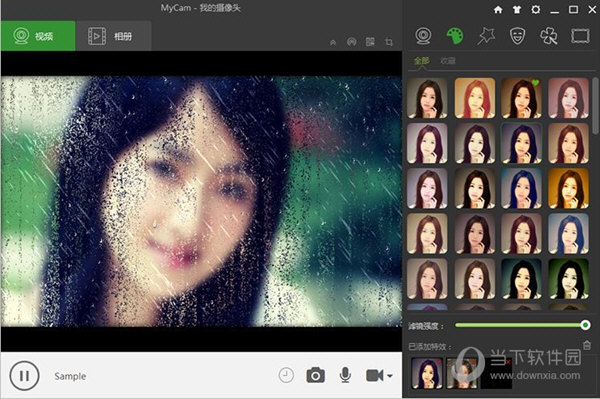
- 运行环境:
软件语言:简体中文
软件类型:安全软件 - 安全工具
授权方式:免费
推荐星级:
官方主页:www.233122.com
图片预览: 【一键转帖到论坛】
【一键转帖到论坛】
插件情况:
解压密码:www.xiamiku.com
软件大小:5.00 MB
更新时间:2020-05-04 02:05:00
下载统计:载入数据 ...
赞助商链接
本软件是由七道奇为您精心收集,来源于网络转载,软件收录的是官方版,软件版权归软件作者所有,本站不对其观点以及内容做任何评价,请读者自行判断,以下是其具体内容:
MyCam是专业好玩的摄像头美化工具,拍照,录像,扫码,变声,滤镜,美化,变脸,搞怪,直播 . . .众多功能及特效。装上这个轻松搞定,让直播聊天更加的有个性,有需要的不要错过哦。
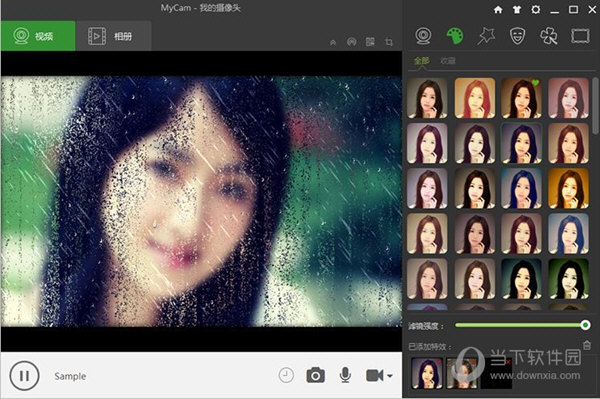
【功能特色】
摄像头拍照——使用MyCam进行拍照,支持延迟拍摄,可保存为JPEG或PNG格式
摄像头录像——可以把摄像头视频保存为MP4视频或GIF动画,同时支持变声功能,还可扫描二维码
照片、视频文件处理——除了摄像头,还可以处理照片、视频文件,对它们进行编辑、处理
媒体管理——MyCam相册可对拍摄的照片及视频进行集中管理,您可以查看、编辑或者分享它们
超多专业滤镜——提供上百种专业滤镜,可扩展,您自己也可以制作“大片”了
各种炫酷特效——视频特效、人物美化、变脸/换脸、面具、饰物叠加、光影效果,相片边框,应有尽有
【使用指南】
MyCam支持各种丰富多彩的炫酷特效。
了方便使用,MyCam将特效进行了分组,分为标准参数调节、滤镜、特效、换脸、装饰和边框。在不同的分组下选择想要的特效就可以在视频画面上直观的看到效果,也可以同时选择多个效果进行组合。
在滤镜、特效等列表中,鼠标右键弹出菜单。在菜单中,可以“收藏”喜欢的特效,下次可以直接在收藏列表中找到它,避免每次要从列表中寻找自己喜欢的特效。也可以对特效“点个赞”。
1、标准参数调节
标准参数调节可以用来调整视频的亮度、对比度、饱和度、镜像等等。

点击上图中右下角的重置按钮,可以恢复所有标准参数至默认值。
2、滤镜
在滤镜列表中选择一个滤镜就可以立即在视频上看到效果:

不能同时使用多个滤镜。在已选择的滤镜上再次单击鼠标左键用来取消滤镜,也可以点击滤镜列表中第一个图标:不使用任何滤镜。
3、特效
点击MyCam左上方的特效按钮,打开特效列表:
在特效列表中点击想要添加的特效,在视频画面上就可以看到特效的效果,再次点击已选择的特效可以取消特效。
MyCam带有非常多的炫酷特效:


除了这些超多的特效,还可以点击特效列表中的“更多”按钮在线下载更多特效。
默认情况下,在特效列表中选择一个新的特效,会替换掉旧的特效。如果想要多个效果一起使用,选择特效的时候,按住 Ctrl 键就可以多选特效了。
有些特效需要画面中有人脸,例如:大眼睛特效,磨皮特效。使用这些特效的时候,应该让摄像头拍摄到人脸或者照片、视频中有人脸。如果特效在画面中检测不到人脸,特效将不会有任何效果。
【常见问题】
为什么我的摄像头摄的像是反的?
在摄像头调节里面有一个选项是"镜像"打开就是反的...点一下就是正的.
到设置里面看一下,可以调整回来。还可以改变颜色、旋转等操作。
软混音怎么设置?
软混音是用软件模拟声卡实现了独立声卡的效果。软混音是用软件模拟声卡实现了独立声卡的效果。软混音是用软件模拟声卡实现了独立声卡的效果。软混音是用软件模拟声卡实现了独立声卡的效果。
【下载地址】
MyCam(摄像头美化工具) V2.3 官方版
以上是“MyCam(摄像头美化工具) V2.3 绿色免费版下载[安全工具] ”的内容,如果你对以上该软件感兴趣,你可以看看 七道奇为您推荐以下软件:
